Importar produtos WooCommerce com imagens: Guia da imagem do produto
Publicados: 2025-05-06Deseja uma maneira direta de importar produtos com imagens para a sua loja WooCommerce a partir de um arquivo CSV? Você aterrissou no local perfeito! Este guia abrangente tornará seu processo de importação mais suave (também para produtos variáveis).
Mestre wooCommerce: importar produtos com imagens facilmente
- Por que você deve importar produtos com imagens?
- Como usar o importador de produtos WooCommerce embutido?
- Que problemas podem ocorrer ao importar produtos com várias imagens?
- É melhor usar um importador CSV ou um plug -in dedicado para importar produtos?
- O que é o XML do DropShipping para WooCommerce e como funciona?
- Como importar várias imagens do produto do arquivo CSV?
- Como importar produtos, imagens e atualizar produtos de arquivos XML?
- Opções de importação gratuitas vs pro pro: Qual versão do plug -in você deve escolher?
- Como agendar importações regulares de produtos com imagens?
- Você pode atualizar os produtos existentes enquanto importa?
- Melhores práticas ao importar produtos WooCommerce com imagens
Por que você deve importar produtos com imagens?
As imagens ajudam seus produtos a vender. Os clientes precisam ver o que estão comprando. Os produtos com imagens obtêm mais visualizações e melhor engajamento. O WooCommerce suporta isso fora da caixa.
Digamos que você venda sapatos. Uma imagem do produto não é suficiente. Mostre a parte superior, lateral, sola, com fundo. Quanto mais imagens, melhor.
Obviamente, você pode adicionar mais imagens aos produtos existentes atualizando -os.
Mas a vantagem da importação de produtos é obviamente tempo e menos erros possíveis ao editar produtos.
Como usar o importador de produtos WooCommerce embutido?
Vá para produtos → Importar no seu painel WooCommerce. Carregue seu arquivo CSV. Mapeie as colunas e os campos necessários. Execute a importação.
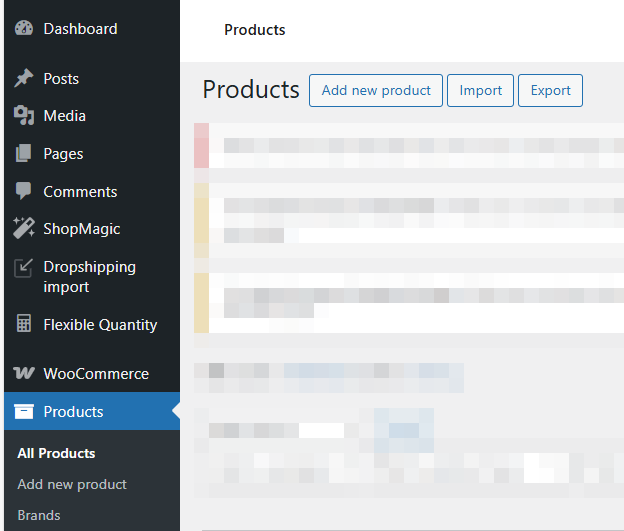
Inclua dados do produto como nome, descrição, preço e URLs de imagem.
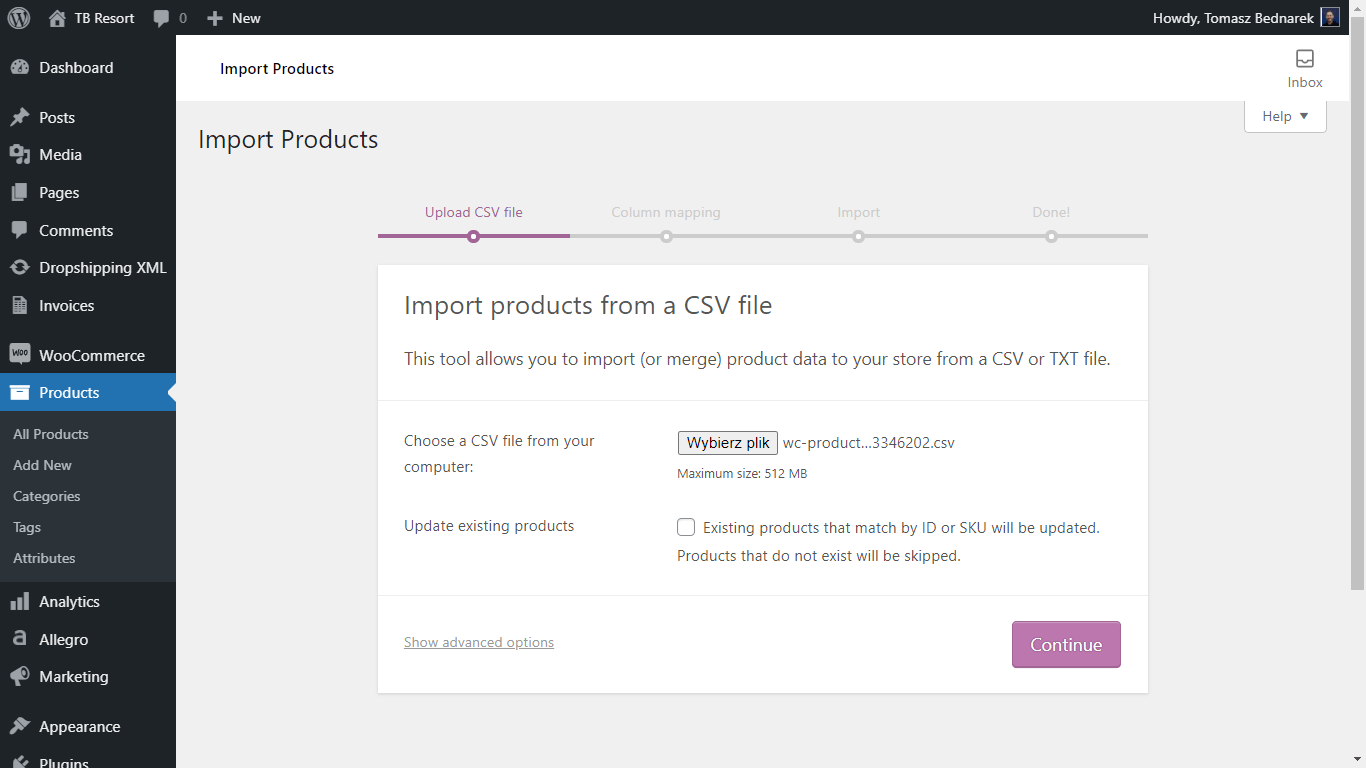
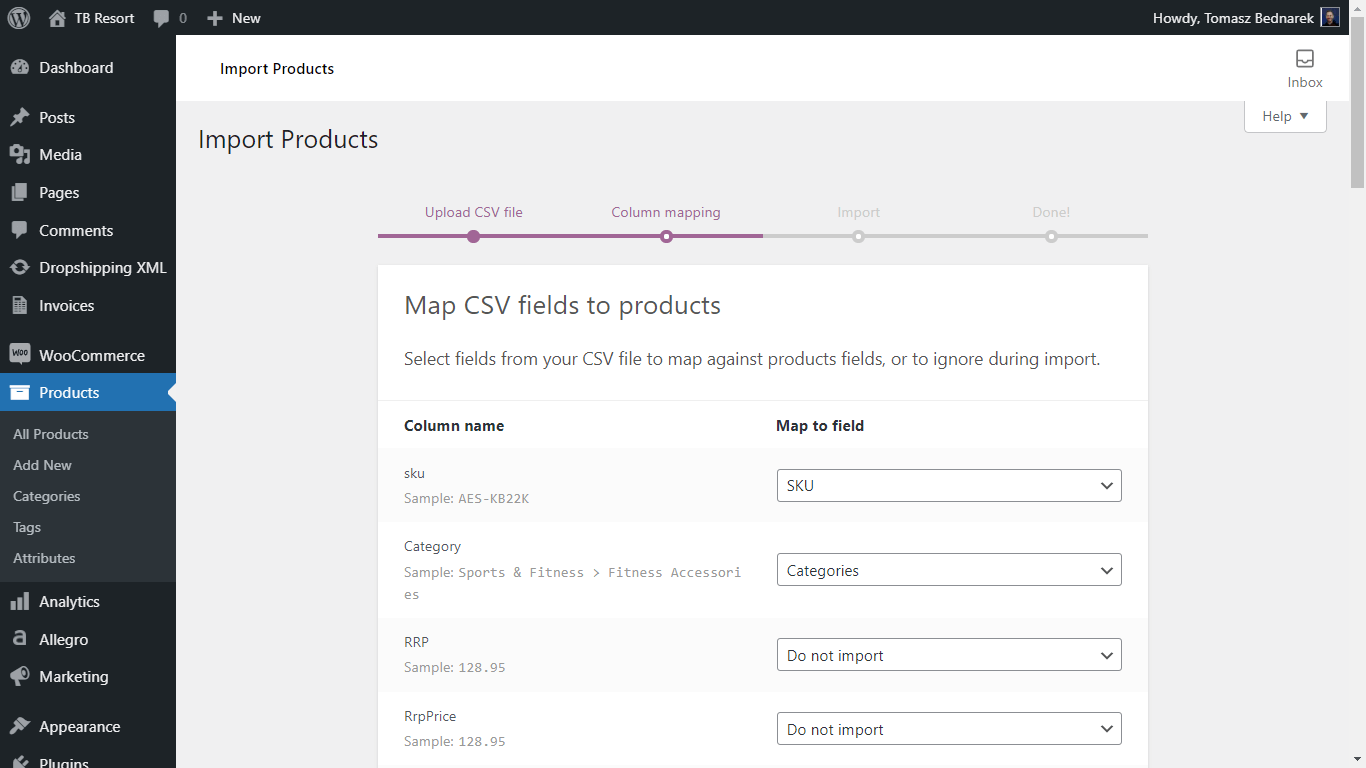
Verifique os links de imagem duas vezes antes de importar e mapear os nomes das colunas com nomes de campos do produto.
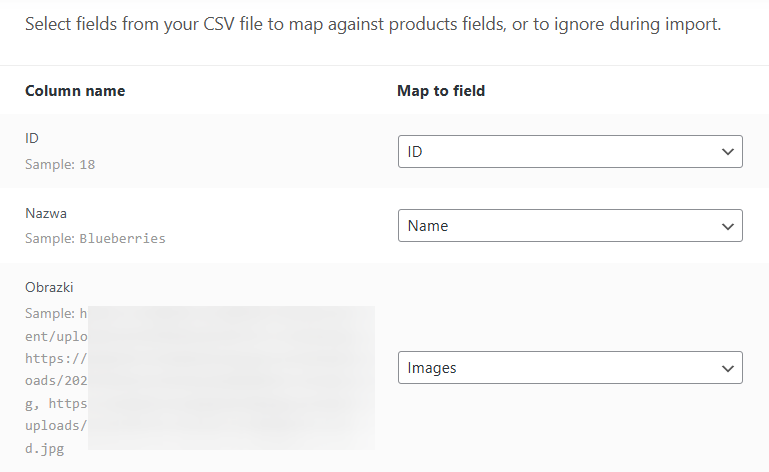
Que problemas podem ocorrer ao importar produtos com várias imagens?
O WooCommerce recebe apenas uma imagem por produto por padrão.
Para importar galerias de produtos, você precisa de vários URLs de imagem em uma linha do arquivo CSV dentro "" e separados por vírgulas. Por exemplo:
Id, nome, imagens
20, Blueberries, "https://site.com/image1.jpg ,https://site.com/image2.jpg.https://site.com/image3.jpg"
A primeira imagem será tirada à medida que o produto apresentou a imagem, outros irão para a galeria.
Às vezes, os links de imagem não funcionam. Talvez o caminho do arquivo esteja errado. Talvez a imagem seja privada. Sempre teste alguns produtos primeiro.
É melhor usar um importador CSV ou um plug -in dedicado para importar produtos?
O importador embutido funciona bem para pequenos catálogos. Mas se você importar milhares de produtos ou precisar de atualizações automáticas, use um plug -in.
O DropShipping XML para WooCommerce permite importar de XML ou CSV. Ele automatiza o processo. Sem uploads manuais.


O que é o XML do DropShipping para WooCommerce e como funciona?
É um plug -in WooCommerce que permite importar produtos, imagens, estoque e preços. De arquivos XML ou CSV. Você define a fonte. O plug -in busca dados e importa.
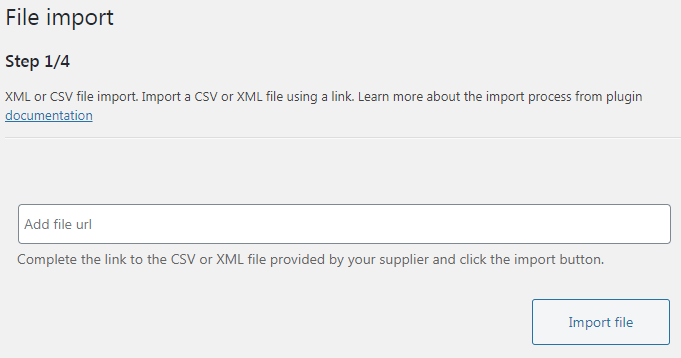
Ele também suporta atualizações automáticas. Você pode sincronizar sua loja com o feed de um fornecedor. Isso significa menos trabalho manual.
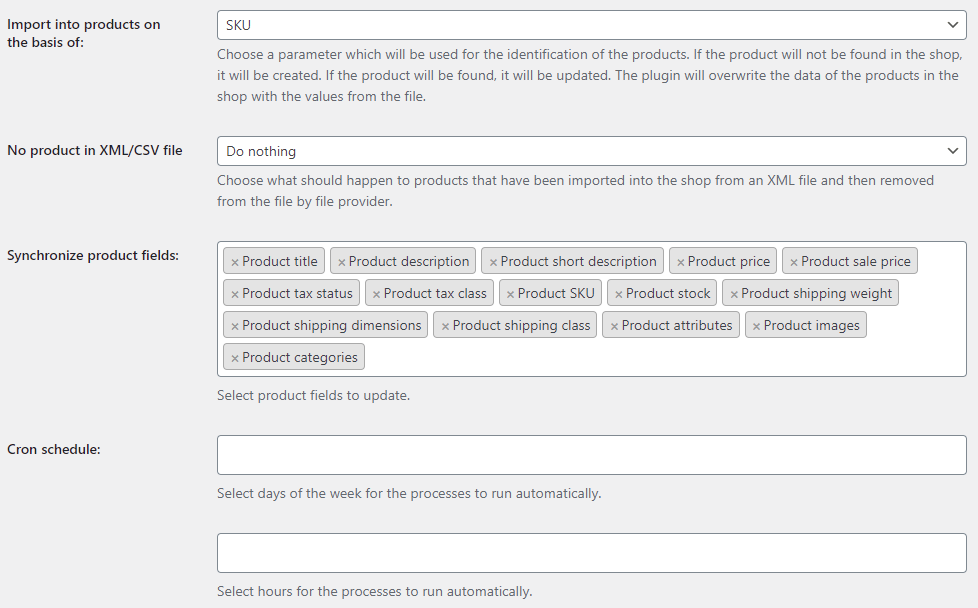
Atribua coluna de imagem com URLs no seu CSV ou XML à seção de imagem para exibir imagens do produto de maneira eficaz.
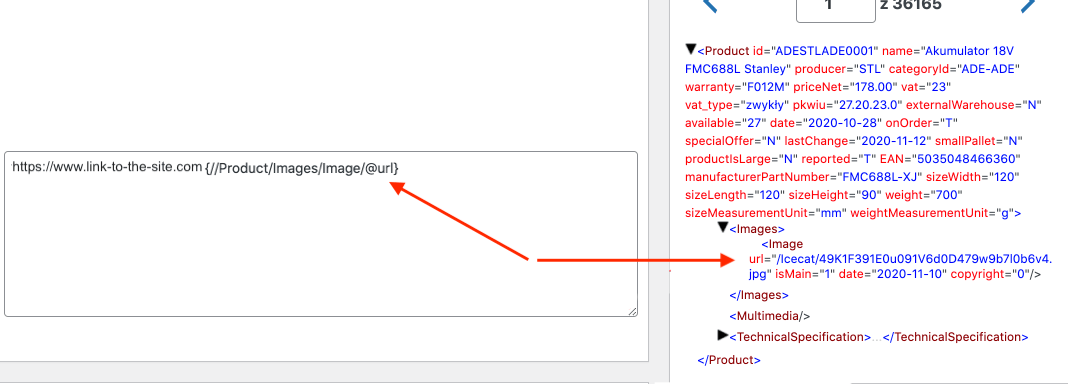
Como importar várias imagens do produto do arquivo CSV?
Adicione uma coluna chamada imagens. Adicione todos os URLs de imagem para cada produto nessa coluna. Separe -os com vírgulas.
Exemplo :
https://site.com/image1.jpg ,https://site.com/image2.jpg.https://site.com/image3.jpg
O WooCommerce assume o primeiro como a principal imagem do produto. O resto vai para a galeria de produtos.
Obviamente, o método de importação não importa se os produtos não estão presentes em um determinado local. Verifique se o URL aponta para o arquivo ou carregue as imagens em uma pasta via FTP ou gerenciador de arquivos da sua conta de hospedagem.
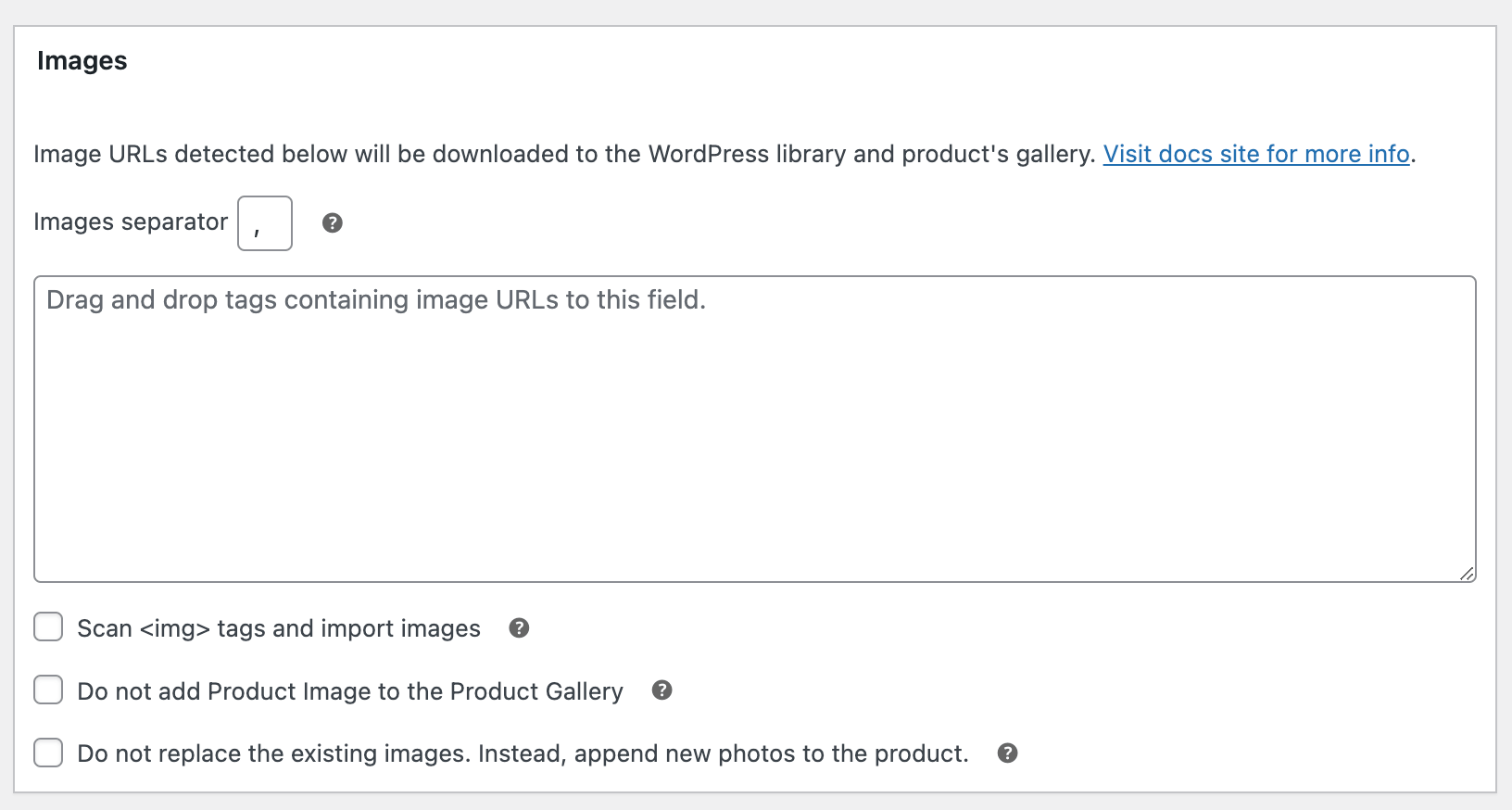
Como importar produtos, imagens e atualizar produtos de arquivos XML?
O plug -in permite escolher dois formatos de importação. Você pode até obter imagens via FTP ou carregá-lo localmente com o complemento FTP para o plug-in .
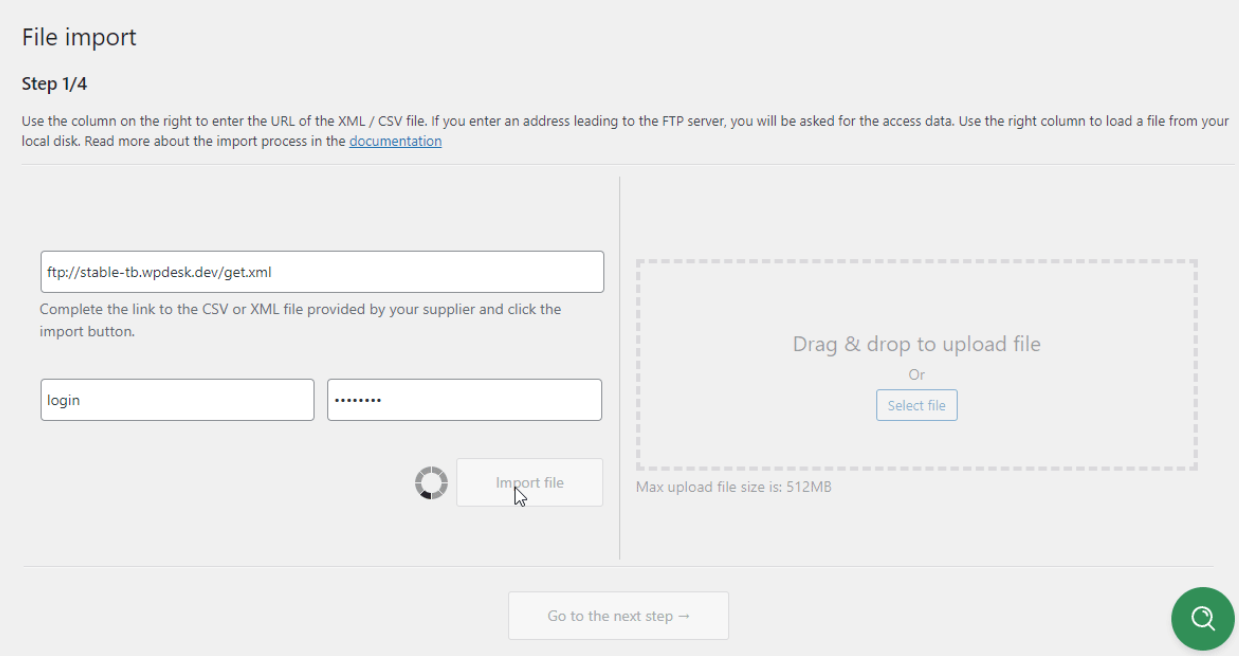
O mapeador do produto é bastante semelhante. Os arquivos XML geralmente fornecem dados mais estruturados e fáceis de ler com base em nós com atributos. Você pode perguntar ao provedor de feed do produto sobre o formato do arquivo.
Dica: Visualização antes de importar
Antes de finalizar a importação, use o recurso de visualização. Verifique se os dados e imagens do produto são mapeados corretamente e aparecerão corretamente em sua loja.
Defina o "Modelo do Produto", incluindo o tipo de produto, detalhes do produto que você deseja importar com um produto WooCommerce CSV ou XML Feed.

Opções de importação gratuitas vs pro pro: Qual versão do plug -in você deve escolher?
A versão gratuita permite importar produtos manualmente. Um feed. Importação única. Apenas recursos básicos.
A versão Pro adiciona automação. Você pode:
- Adicione novos produtos e uma nova importação usando interface visual
- Programe as importações automáticas
- Mapa Campos usando o Mapper do Produto
- Defina as regras de preços para o produto que você deseja importar
- Conecte vários fornecedores - você pode importar mais arquivos ao mesmo tempo
- Use a lógica condicional para gerenciar as importações
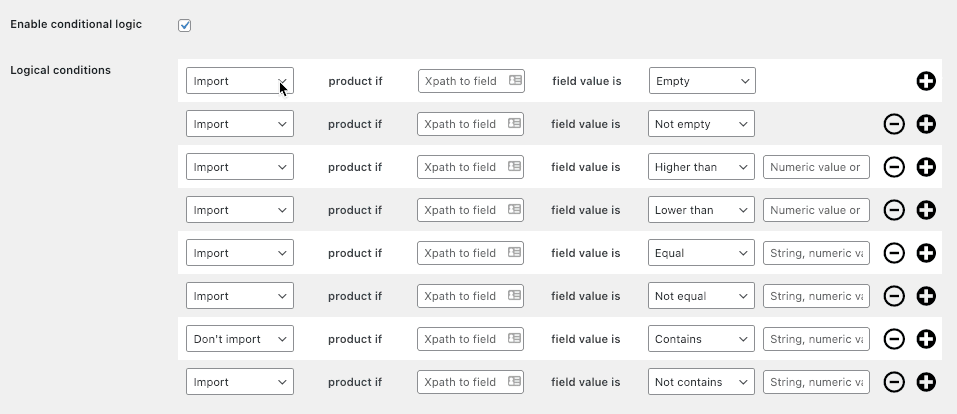
Escolha Pro se você gerenciar um catálogo crescente. Ou trabalhar com fornecedores externos.
Pronto para importações avançadas de produtos?
Atualize para o DropShipping XML para o WooCommerce Pro
Experimente importações automatizadas, programação avançada e integração perfeita com vários fornecedores com essa integração do WooCommerce.
Explore os recursos pro
Como agendar importações regulares de produtos com imagens?
Use a versão pro. Vá para as configurações do plug -in. Defina a frequência de importação - diariamente, a cada hora ou semanalmente. Selecione a fonte do arquivo. Mapeie os campos.
O plug -in verifica as atualizações de feed e importa. Automaticamente. Não há necessidade de abrir e verificar o WooCommerce para importar produtos para WooCommerce.
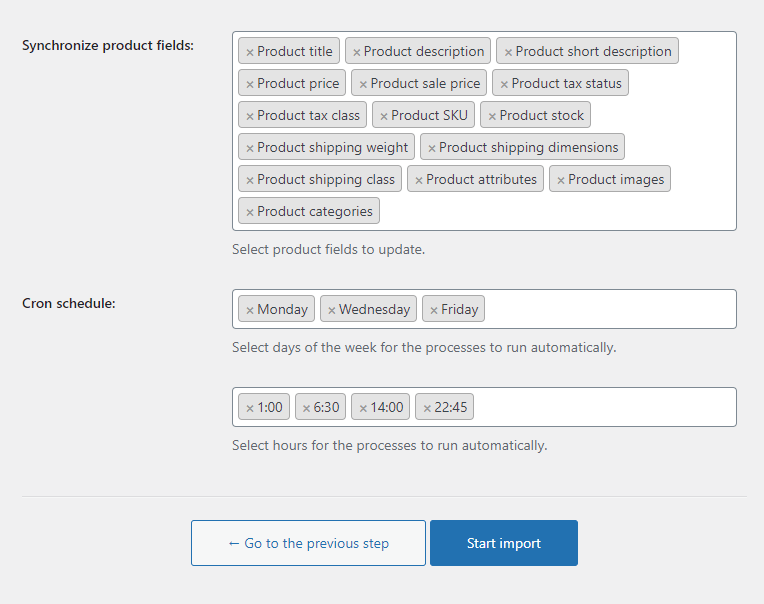
Você pode atualizar os produtos existentes enquanto importa?
Sim. O DropShipping XML detecta produtos existentes com base nessa configuração.
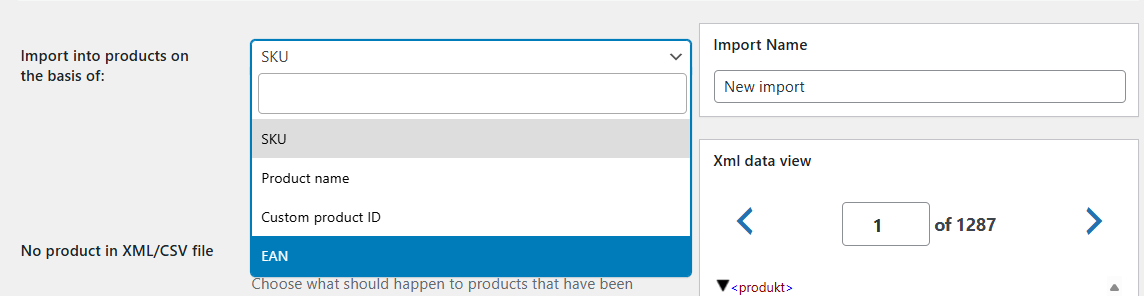
Em seguida, ele pode atualizar produtos em vez de criar duplicatas. Útil quando um fornecedor altera preços ou níveis de estoque.
Obviamente, defina o plug -in para atualizar campos específicos - como preço, estoque ou descrições de produtos.
Isso significa que você pode selecionar campos de produtos que optar por importar e sincronizar (atualizar) nas próximas importações.
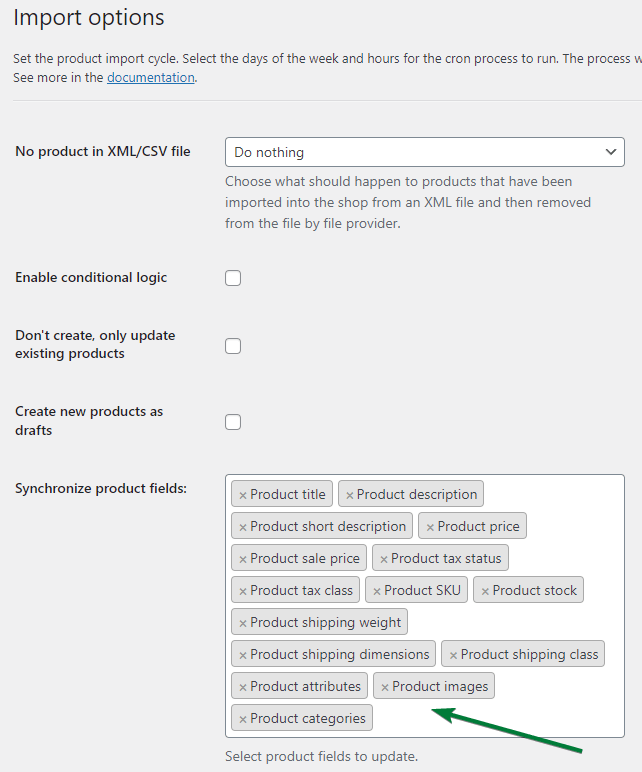
As atualizações podem ser executadas no cronograma - o plug -in permite definir as importações/ atualizações do produto com facilidade.
Além disso, você pode selecionar produtos para importar produtos como rascunhos.

Por fim, também é possível atualizar ou importar produtos WooCommerce, juntamente com as imagens, de mais arquivos CSV ou XML.
Melhores práticas ao importar produtos WooCommerce com imagens
Faça backup da sua loja primeiro. Sempre. Execute uma importação de teste com 3 a 5 produtos. Verifique as imagens, preços, descrições.
Use formatos de arquivo corretos. Verifique se os URLs da imagem estão acessíveis. Use plugins para importações recorrentes.
Importar produtos com imagens em WooCommerce - Pontos -chave
- Use o importador WooCommerce integrado para obter importações simples
- Se você precisar importar ou atualizar produtos e imagens, campos de produto ou agendar a importação, use o plug -in
- Use XML de dropshipping para importações grandes ou automatizadas
- Separe vários URLs de imagem com vírgulas
- Use a versão Pro para agendar e automatizar atualizações
- Sempre teste antes das importações em massa
Existem diferentes maneiras de importar produtos sem plugins, mas se você deseja configurar a importação em lote com os produtos usando um importador padrão, não poderá mapear os campos com tanta facilidade.
Aprenda a importar produtos com imagens usando o plug -in XML para WooCommerce. Teste a extensão em uma demonstração gratuita .
Você também pode dar uma olhada nas opções do produto, visite a página do plug -in ou comece com a versão gratuita do plug -in.
Produtos de importação de dropshipping para wooCommerce € 79
Importar e sincronizar produtos por atacado com produtos WooCommerce. Adicione a margem aos preços dos produtos importados. Use lógica condicional. Tornar seu trabalho mais fácil.
Instalações ativas: 1.000+ | Classificação WordPress:
Produtos de importação de dropshipping para wooCommerce
Importar e sincronizar produtos por atacado com produtos WooCommerce. Adicione a margem aos preços dos produtos importados. Use lógica condicional. Tornar seu trabalho mais fácil.
Instalações ativas: 1.000+ | Classificação WordPress:
A importação de produtos mestre uma vez e o gerenciamento da sua loja WooCommerce se torna muito mais fácil!
